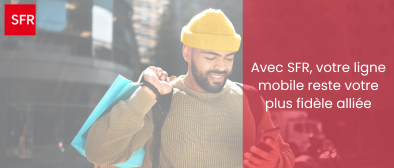- Marquer comme nouveau
- Ajouter aux favoris
- S'abonner à ce post
- S'abonner au fil RSS de ce post
- Imprimer
- Signaler
Boite pop
Bonjour,
Comment passer d'une boite imap à une boite pop sur l'appli mail d'un Macbook pro sous Sierra ?
Résolu !
Solutions approuvées
- Marquer comme nouveau
- Ajouter aux favoris
- S'abonner à ce post
- S'abonner au fil RSS de ce post
- Imprimer
- Signaler
Bonjour @thierryle49 ,
Désolé pour le temps de réponse, j'attendais de tomber par hasard sur un tuto déjà fait quand j'ai compris que vous vouliez faire l'inverse de ce qu'on nous demande habituellement (passer de POP à IMAP)
Pour passer d'IMAP à POP, j'aurais tendance à conseiller de le faire en deux temps.
- créer un compte POP en conservant le compte IMAP
- quand tout semble bien cadré (pas de surprise avec les options POP) vous pouvez détruire le compte IMAP.
Il me semble que Mail pour MAC interdit de créer deux comptes pour la même boîte mail.
L'astuce consiste à créer un alias dans le webmail SFR.
Que vous consultiez l'adresse "principale" ou son "alias" le contenu reste le même.
Pour commencer, créer un alias de votre adresse principale
--> https://webmail.sfr.fr/main.html#settings/mails/accounts
Cliquer sur "Créer un nouvel alias" en bas de cette page (l'alias étant temporaire vous pouvez lui donner n'importe quel nom disponible)
Une fois créé l'alias, vous allez jouer aux chaises tournantes.
- créer un compte IMAP avec cet ALIAS (oui oui en IMAP). Le mot de passe est le même que celui de l'adresse principale.
- les deux comptes IMAP doivent avoir strictement le même contenu (vérifiez dossier par dossier)
- détruire le compte IMAP lié à votre adresse PRINCIPALE.
- créer un compte de type POP pour votre adresse PRINCIPALE (but final de votre demande)
Attention aux différentes options d'un compte POP
- option "Garder une copie des mails sur le serveur" si vous voulez pouvoir continuer de consulter la boîte mail à partir d'autres terminaux (smartphone, tablette, autre PC) sinon POP efface les mails sur les serveurs SFR au fur et à mesure qu'il les récupère.
- options pour la suppression automatique de mails (je ne sais connais pas Mail pour Mac, j'ignore donc quelles options de suppression existent)
Restez en observations pendant quelques jours pour voir si tout se comporte selon vos besoins.
Si tout va bien, il ne reste qu'à détruire le compte IMAP lié à l'ALIAS puis détruire l'alias qui ne vous sert plus.
A noter, POP ne récupère que la "Boîte de réception" d'un compte et aucun autre dossier.
Si vous avez des dossiers personnels, ils ne seront pas récupérés par POP.
Vous devrez profiter d'avoir un compte POP et IMAP en même temps pour éventuellement déplacer, en cas de besoin, ces dossiers dans le compte POP (j'espère que Mail pour Mac" permet de faire du glisser/déposer avec les dossiers d'un compte vers un autre)
J'espère avoir été assez clair 😮
- Marquer comme nouveau
- Ajouter aux favoris
- S'abonner à ce post
- S'abonner au fil RSS de ce post
- Imprimer
- Signaler
Bonjour @thierryle49
Sur votre problématique, je me permets de taguer @TagadaTsoinTsoin qui pourra sans doute vous aider.
En vous souhaitant une bonne journée.
- Marquer comme nouveau
- Ajouter aux favoris
- S'abonner à ce post
- S'abonner au fil RSS de ce post
- Imprimer
- Signaler
Bonjour @thierryle49 ,
Désolé pour le temps de réponse, j'attendais de tomber par hasard sur un tuto déjà fait quand j'ai compris que vous vouliez faire l'inverse de ce qu'on nous demande habituellement (passer de POP à IMAP)
Pour passer d'IMAP à POP, j'aurais tendance à conseiller de le faire en deux temps.
- créer un compte POP en conservant le compte IMAP
- quand tout semble bien cadré (pas de surprise avec les options POP) vous pouvez détruire le compte IMAP.
Il me semble que Mail pour MAC interdit de créer deux comptes pour la même boîte mail.
L'astuce consiste à créer un alias dans le webmail SFR.
Que vous consultiez l'adresse "principale" ou son "alias" le contenu reste le même.
Pour commencer, créer un alias de votre adresse principale
--> https://webmail.sfr.fr/main.html#settings/mails/accounts
Cliquer sur "Créer un nouvel alias" en bas de cette page (l'alias étant temporaire vous pouvez lui donner n'importe quel nom disponible)
Une fois créé l'alias, vous allez jouer aux chaises tournantes.
- créer un compte IMAP avec cet ALIAS (oui oui en IMAP). Le mot de passe est le même que celui de l'adresse principale.
- les deux comptes IMAP doivent avoir strictement le même contenu (vérifiez dossier par dossier)
- détruire le compte IMAP lié à votre adresse PRINCIPALE.
- créer un compte de type POP pour votre adresse PRINCIPALE (but final de votre demande)
Attention aux différentes options d'un compte POP
- option "Garder une copie des mails sur le serveur" si vous voulez pouvoir continuer de consulter la boîte mail à partir d'autres terminaux (smartphone, tablette, autre PC) sinon POP efface les mails sur les serveurs SFR au fur et à mesure qu'il les récupère.
- options pour la suppression automatique de mails (je ne sais connais pas Mail pour Mac, j'ignore donc quelles options de suppression existent)
Restez en observations pendant quelques jours pour voir si tout se comporte selon vos besoins.
Si tout va bien, il ne reste qu'à détruire le compte IMAP lié à l'ALIAS puis détruire l'alias qui ne vous sert plus.
A noter, POP ne récupère que la "Boîte de réception" d'un compte et aucun autre dossier.
Si vous avez des dossiers personnels, ils ne seront pas récupérés par POP.
Vous devrez profiter d'avoir un compte POP et IMAP en même temps pour éventuellement déplacer, en cas de besoin, ces dossiers dans le compte POP (j'espère que Mail pour Mac" permet de faire du glisser/déposer avec les dossiers d'un compte vers un autre)
J'espère avoir été assez clair 😮